qlistview是pyqt(包括pyqt5和pyqt6)中的一个强大控件,用于展示列表数据。它基于模型/视图/委托(model/view/delegate)架构,提供了灵活的数据展示和处理能力。以下是一个关于qlistview的全面教程:
一、安装pyqt
首先,确保已经安装了pyqt5或pyqt6。如果没有安装,可以使用pip进行安装:
pip install pyqt5 # 或者 pip install pyqt6
二、导入必要的模块
在使用qlistview之前,需要导入必要的pyqt模块。例如:
import sys from pyqt5.qtwidgets import qapplication, qlistview, qwidget, qvboxlayout # pyqt5用户 # 或者 # from pyqt6.qtwidgets import qapplication, qlistview, qwidget, qvboxlayout # pyqt6用户 from pyqt5.qtgui import qstandarditemmodel, qstandarditem # pyqt5用户,用于创建和管理模型中的数据 # 或者 # from pyqt6.qtcore import qstringlistmodel # pyqt6用户,另一个常用的模型类
三、创建qlistview和模型
qlistview本身不存储数据,而是通过与数据模型关联来展示数据。常用的数据模型有qstandarditemmodel和qstringlistmodel。
使用qstandarditemmodel
class listviewexample(qwidget):
def __init__(self):
super().__init__()
self.initui()
def initui(self):
self.listview = qlistview(self)
self.model = qstandarditemmodel()
# 添加一些项目到模型中
items = ["item 1", "item 2", "item 3", "item 4"]
for item in items:
standarditem = qstandarditem(item)
self.model.appendrow(standarditem)
self.listview.setmodel(self.model)
layout = qvboxlayout()
layout.addwidget(self.listview)
self.setlayout(layout)
self.setwindowtitle('qlistview example')
# 主程序
if __name__ == '__main__':
app = qapplication(sys.argv)
ex = listviewexample()
ex.show()
sys.exit(app.exec_())
使用qstringlistmodel
import sys
from pyqt5.qtwidgets import qapplication, qmainwindow, qlistview # pyqt5用户
# 或者
# from pyqt6.qtwidgets import qapplication, qmainwindow, qlistview # pyqt6用户
from pyqt5.qtgui import qstringlistmodel # pyqt5用户
# 或者
# from pyqt6.qtcore import qstringlistmodel # pyqt6用户
app = qapplication(sys.argv)
main_window = qmainwindow()
main_window.setwindowtitle("qlistview 示例")
main_window.setgeometry(100, 100, 400, 300)
list_view = qlistview(main_window)
list_view.setgeometry(50, 50, 300, 200)
model = qstringlistmodel()
data = ["苹果", "香蕉", "橙子", "葡萄", "草莓"]
model.setstringlist(data)
list_view.setmodel(model)
main_window.show()
sys.exit(app.exec_())
四、qlistview的常用方法和信号
常用方法
setmodel(model): 用来设置view所关联的model。selecteditem(n): 选中model中的条目n(注意:这个方法不是qlistview的标准方法,可能是某些特定上下文或自定义扩展中的方法,标准方法是通过模型来获取选中项)。isselected(): 判断model中的某条目是否被选中(同样,这个方法可能不是qlistview的直接方法,而是通过模型来判断)。
常用信号
clicked: 当单击某项时发送。doubleclicked: 当双击某项时发送。
五、自定义qlistview
qlistview支持自定义项的显示方式,这通常通过实现自定义的委托(qstyleditemdelegate或qitemdelegate)来完成。自定义委托可以重写paint()和sizehint()方法来控制项的绘制和大小。
六、qlistview的常用设置
- 设置项间距:
setspacing(int spacing) - 设置显示模式:
setviewmode(qlistview.viewmode mode),可以是列表模式(listmode)或图标模式(iconmode)。 - 设置是否允许拖动:
setdragenabled(bool enable) - 设置选择模式:
setselectionmode(qabstractitemview.selectionmode mode),可以是单选、多选等。
七、示例:添加、删除和排序功能
以下是一个包含添加、删除和排序功能的qlistview示例:
import sys
from pyqt5.qtwidgets import qapplication, qwidget, qvboxlayout, qlistview, qpushbutton, qmessagebox
from pyqt5.qtgui import qstandarditemmodel, qstandarditem
class qlistviewdemo(qwidget):
def __init__(self, *args, **kwargs):
super(qlistviewdemo, self).__init__(*args, **kwargs)
self.setwindowtitle("qlistviewdemo")
self.resize(400, 400)
self.layout = qvboxlayout(self)
self.qlistview = qlistview()
self.layout.addwidget(self.qlistview)
self.mode = qstandarditemmodel(5, 1)
for i in range(self.mode.rowcount()):
item = qstandarditem("item%d" % i)
self.mode.setitem(i, 0, item)
self.mode.insertrow(5, qstandarditem("item0"))
self.qlistview.setmodel(self.mode)
hlayout = qvboxlayout()
self.add_btn = qpushbutton("增", clicked=self.on_add_btn_clicked)
self.del_btn = qpushbutton("删", clicked=self.on_del_btn_clicked)
self.sort_btn = qpushbutton("排序", clicked=self.on_sort_btn_clicked)
hlayout.addwidget(self.add_btn)
hlayout.addwidget(self.del_btn)
hlayout.addwidget(self.sort_btn)
self.layout.addlayout(hlayout)
def on_add_btn_clicked(self):
num = self.mode.rowcount()
self.mode.appendrow(qstandarditem("item%d" % (num + 1)))
def on_del_btn_clicked(self):
num = self.mode.rowcount()
if num > 0:
self.mode.removerow(num - 1)
def on_sort_btn_clicked(self):
self.mode.sort(0)
if __name__ == '__main__':
app = qapplication(sys.argv)
test = qlistviewdemo()
test.show()
sys.exit(app.exec_())
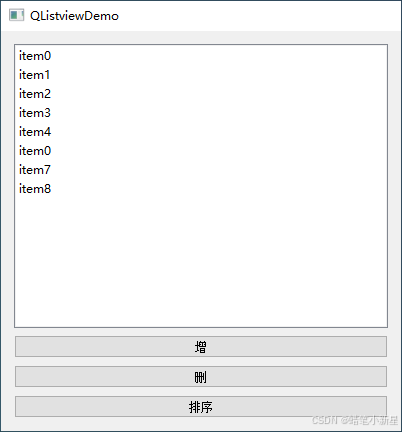
在这个示例中,我们创建了一个qlistview,并为其添加了一个qstandarditemmodel作为数据模型。然后,我们添加了三个按钮来实现添加、删除和排序功能。
总的来说,qlistview是一个功能强大的控件,用于展示和操作列表数据。通过了解其基本原理和常用方法,可以轻松地将其集成到pyqt应用程序中。
到此这篇关于python qlistview教程的实现的文章就介绍到这了,更多相关python qlistview内容请搜索代码网以前的文章或继续浏览下面的相关文章希望大家以后多多支持代码网!







发表评论